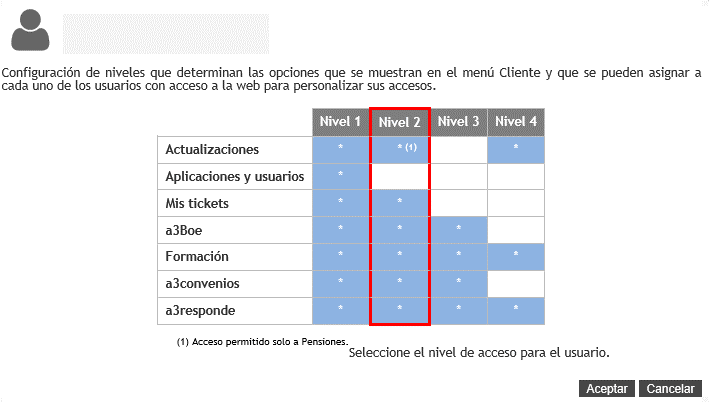Comunicaciones a3informa: cómo darse de baja para no recibirlas y qué hacer para recibirlas
Aplica a: a3ASESOR | sistemas informática +16 - a3innuva | Nómina
- a3ASESOR | Solución Integral de Gestión
- a3EQUIPO
- a3ASESOR | rrhh
- a3ERP | nómina
- a3ERP | nóminaCLOUD
- a3ASESOR | ren
- a3ASESOR | soc
- a3ASESOR | nom
- a3ASESOR | eco
- a3ASESOR | con
- nom web
- a3doc cloud
- a3HRgo
- a3ASESOR | ges
- a3factura
- a3innuva | Nómina
- a3ASESOR | Solución Integral de Gestión
- a3EQUIPO
- a3ASESOR | rrhh
- a3ERP | nómina
- a3ERP | nóminaCLOUD
- a3ASESOR | ren
- a3ASESOR | soc
- a3ASESOR | nom
- a3ASESOR | eco
- a3ASESOR | con
- nom web
- a3doc cloud
- a3HRgo
- a3ASESOR | ges
- a3factura
¿Qué hacer para no recibir comunicados de las aplicaciones?
Si no deseas recibir notificaciones a3informa de las aplicaciones vía email, accede al “Área de clientes” de la web https://www.wolterskluwer.com/ con un usuario “Responsable”:
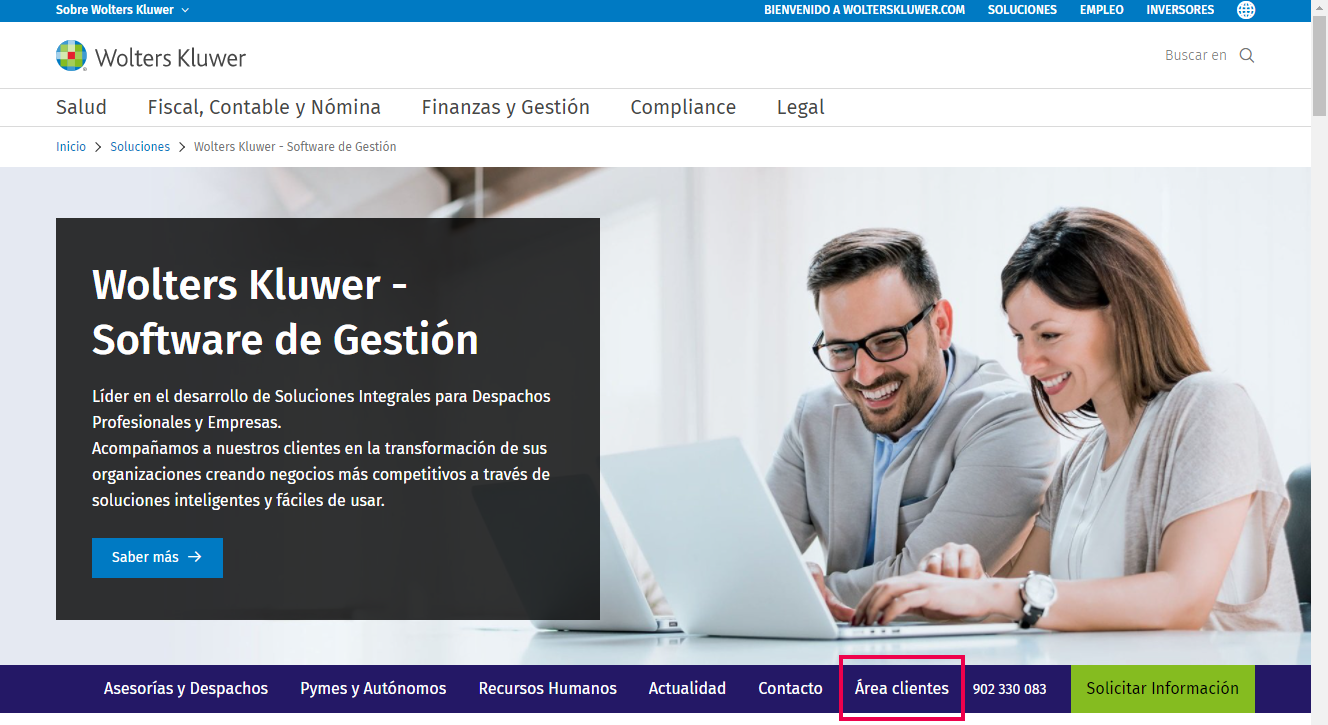
Pulsa en “Aplicaciones y usuarios / Usuarios” y sitúate sobre el usuario que deseas que no reciba notificaciones de una aplicación concreta (en este ejemplo, accederemos al usuario "anam"):
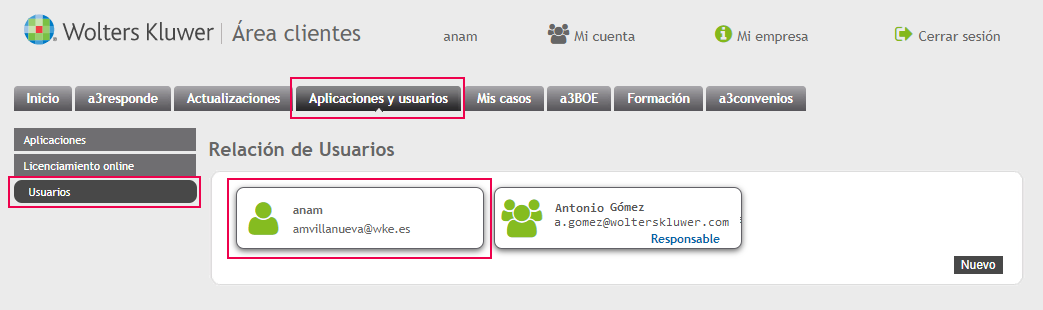
Las aplicaciones de las que, actualmente, el usuario está recibiendo comunicaciones son aquellas que están sombreadas en gris y con el check activado  .
.
Para que no reciba notificaciones a3informa de una aplicación, pulsa sobre el check  para desactivarla:
para desactivarla:
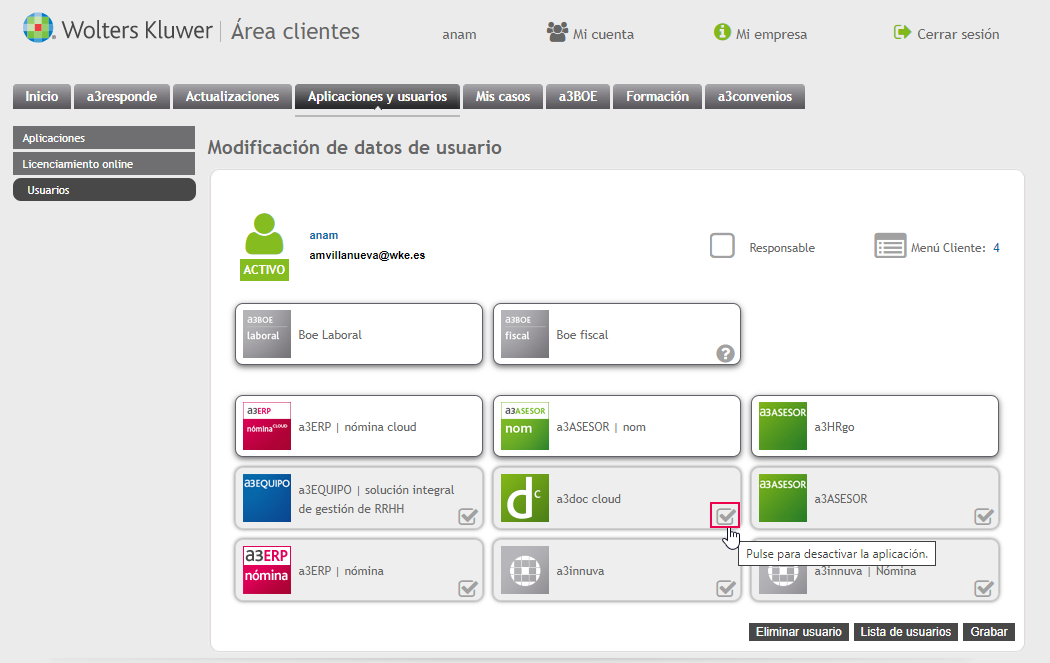
Observa que la aplicación que se ha desactivado ha cambiado de color, pasando de gris a blanco.
Por último, pulsa “Grabar” para guardar la modificación que has realizado:
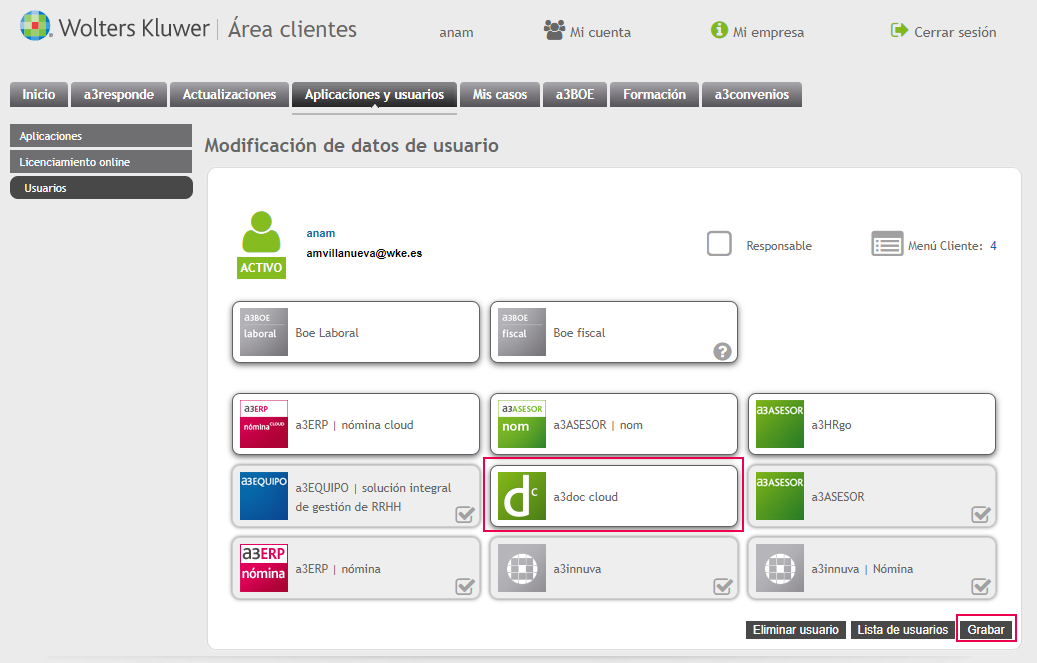
 A tener en cuenta: si accedes desde la nueva Área de Clientes Mi Wolters Kluwer, dirígete al apartado "Mi compañía/ Gestión de permisos del Área Clientes" y haz doble clic en el usuario que corresponda. Desde el apartado "Notificaciones" podrás indicar las comunicaciones que debe recibir ese usuario.
A tener en cuenta: si accedes desde la nueva Área de Clientes Mi Wolters Kluwer, dirígete al apartado "Mi compañía/ Gestión de permisos del Área Clientes" y haz doble clic en el usuario que corresponda. Desde el apartado "Notificaciones" podrás indicar las comunicaciones que debe recibir ese usuario.
¿Qué hacer para recibir comunicados de las aplicaciones?
Si, por el contrario, lo que quieres es que un usuario reciba notificaciones a3informa de una o varias aplicaciones vía email, accede al "Área de clientes" de la web (https://www.wolterskluwer.com/) con un usuario “Responsable”, pulsa en "Aplicaciones y usuarios/ Usuarios” y sitúate en el usuario que deseas que reciba notificaciones de una aplicación concreta (en nuestro ejemplo, el usuario es "anam"):
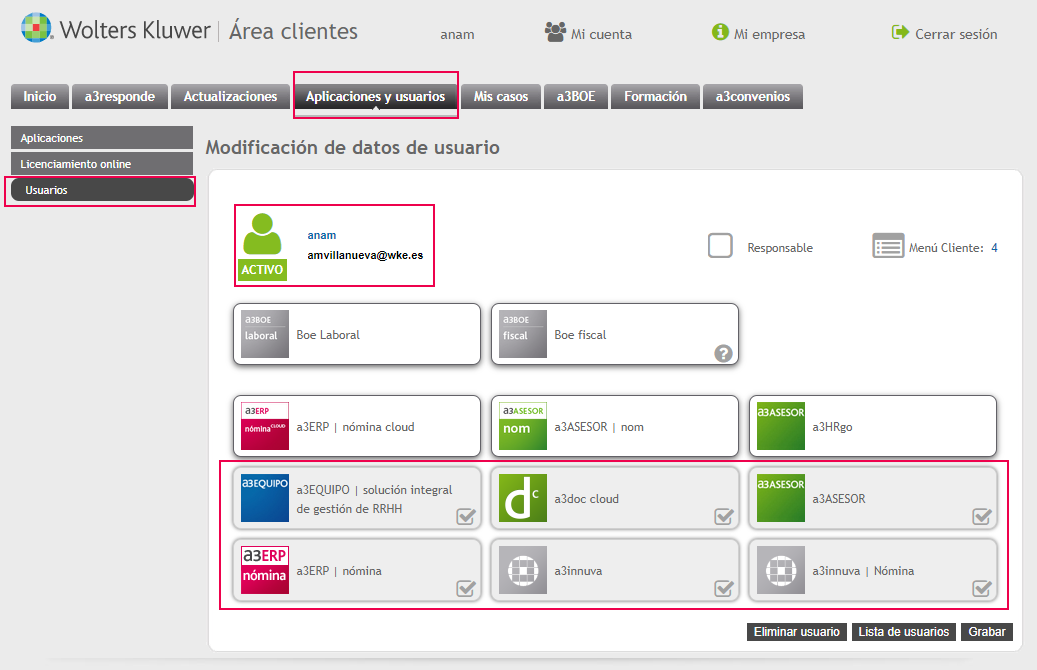
Tal y como hemos comentado anteriormente, las aplicaciones de las que, actualmente, el usuario está recibiendo comunicaciones son aquellas que están sombreadas en gris y con el check activado  .
.
Las que están de color blanco y sin el check son las que no están activadas y, por tanto, el usuario no está recibiendo notificaciones a3informa.
Para activarlas, sitúate sobre las aplicaciones que correspondan y pulsa sobre ellas. De manera automática, aparecerá el check  , que indica que se han activado y que, a partir de ahora, el usuario recibirá comunicados de esas aplicaciones (observa que la aplicación que se ha activado ha cambiado de color, pasando de blanco a gris). Pulsa “Grabar” para guardar las modificaciones:
, que indica que se han activado y que, a partir de ahora, el usuario recibirá comunicados de esas aplicaciones (observa que la aplicación que se ha activado ha cambiado de color, pasando de blanco a gris). Pulsa “Grabar” para guardar las modificaciones:
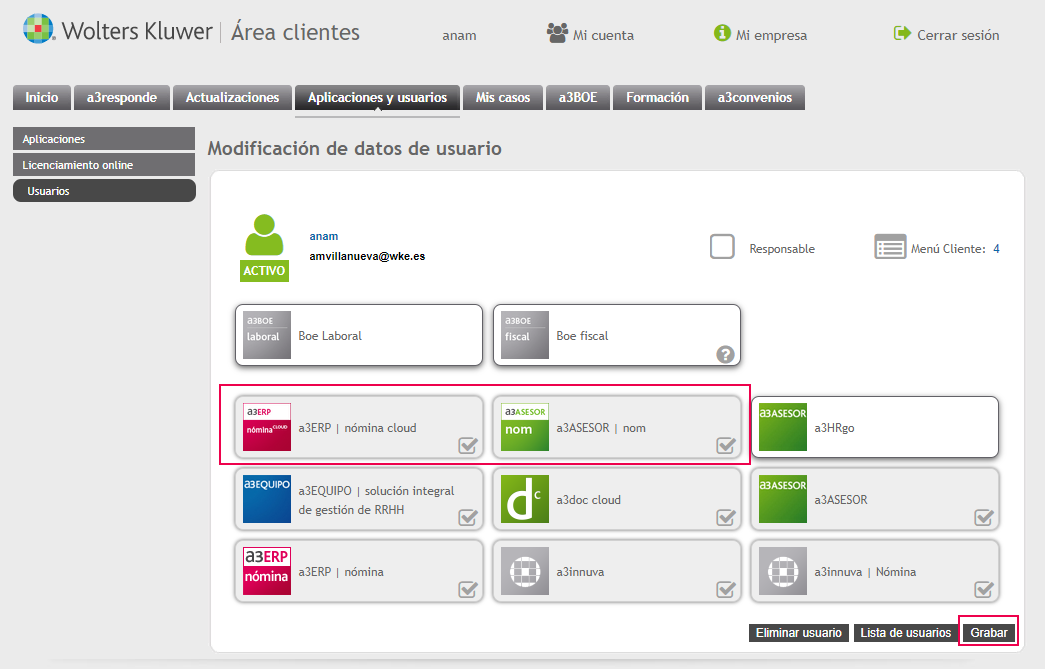
De la misma forma, también puedes seleccionar que el usuario reciba las notificaciones de a3Boe Laboral y/o a3Boe Fiscal:
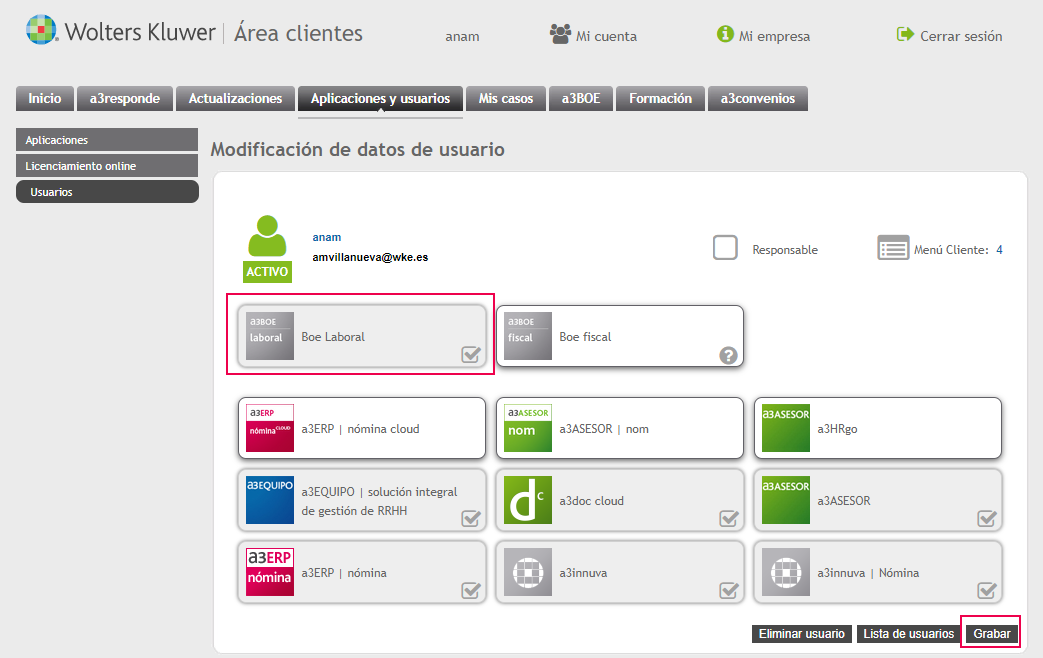
Por último, puedes configurar los puntos a los que tiene acceso del área logada. Para ello, pulsa  y selecciona el nivel deseado y pulsa "Aceptar":
y selecciona el nivel deseado y pulsa "Aceptar":